Ish stoli yorliqlari hajmini qanday o'zgartirish mumkin
Windows operatsion tizimlaridan foydalanadigan ko'p odamlar mendan ma'lum bir tizimda ish stoli yorliqlarining hajmini qanday o'zgartirish mumkinligini tez-tez so'rashadi. Oldindan eskirgan Windows XP foydalanuvchilari, shuningdek, eng keng tarqalgan Windows 7 va nisbatan yangi Windows 8 foydalanuvchilari yordam so'rashmoqda.
Odamlar Windows XP da yorliqlarning standart o'lchamiga o'rganib qolgan. Odatiy piktogrammalardan keyin Windows 7 va 8-dagi yorliqlar katta ko'rinadi. Men bu muammoga bir nechta echimlarni taklif qila olaman. Qaysi biri qulayroq bo'ladi va qaysi birini ishlatish sizga bog'liq.
Xp yorliqlari o'lchamini qanday o'zgartirish kerak windows xp
Windows XP foydalanuvchiga yorliqlarning uchta o'lchamini taklif qiladi: katta, oddiy va kichik. Odatiy bo'lib, tizim odatdagi yorliq o'lchamidan foydalanadi. Belgilarni katta yoki kichikroq qilish uchun ish stolining istalgan joyini sichqonchaning o'ng tugmasi bilan bosishingiz kerak. Ko'rsatilgan kontekst menyusida "Xususiyatlar" qatorini tanlang va xuddi shu nomdagi oyna ochiladi.

"Kengaytirilgan dizayn" oynasida "Element" ochiladigan ro'yxatini toping. Ushbu ro'yxatda "Icon" ni tanlang va uning o'ng tomonida kerakli hajmni o'rnating.

Standart qiymat 32 - bu Windows XP yorliqlarining standart o'lchamidir. Siz o'zingizning istalgan qiymatni o'rnatishingiz mumkin yoki tizim tomonidan taqdim etilgan ro'yxatdan tanlashingiz mumkin: 16, 32, 48 yoki 64. Windows XP da yorliqlar hajmi faqat tizimning o'zi tomonidan oldindan o'rnatilganlardan tanlanishi mumkin.
Windows 7 da yorliqlar hajmini qanday o'zgartirish mumkin
Windows 7 foydalanuvchilari uchun Windows 7 da piktogramma hajmini o'zgartirishning 2 ta oson yo'li bor, ularni quyida tasvirlab beraman.
Birinchi usul Windows XP da bo'lgani kabi boshlanadi. Siz kompyuteringizning ish stolini o'ng tugmasini bosing va tanish menyuni ochasiz. Windows 7 operatsion tizimini yaratuvchilar bu protsedurani biroz soddalashtirdilar.
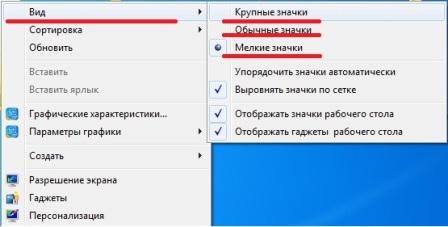
Ochilgan menyuda sichqonchani "Ko'rish" yorlig'i ustiga olib boring. Siz boshqa menyuni ko'rasiz, unda siz uchta standart piktogramma o'lchamidan tanlashingiz mumkin: katta, oddiy va kichik. Shuningdek, ushbu menyuda siz barcha yorliqlarni ish stolidan olib tashlashingiz yoki aksincha, "Ish stoli piktogrammalarini ko'rsatish" yonidagi katakchani olib tashlash orqali ularni qaytarishingiz mumkin.
Men o'zim tez-tez ishlatadigan Windows 7-da yorliqlar hajmini o'zgartirishning ikkinchi usuli - eng oson va tezkor. Ish stolida bo'lganingizda, klaviaturangizdagi CTRL tugmalaridan birini bosib ushlab turing va sichqonchaning g'ildiragini yuqoriga yoki pastga aylantiring. Ish stoli piktogrammalari o'sishni yoki kichrayishni boshlaydi.
Windows 8 yorliqlarining hajmini qanday o'zgartirish mumkin
Windows 8, "plitkali" dizaynidan tashqari, "etti" kabi oddiy Windows ish stoliga ega. Shuning uchun, men yuqorida tavsiflangan ikkala usul ham foydalanuvchilarga Windows 8 piktogrammalarining hajmini o'zgartirish uchun mos keladi, shuningdek, ish stolidagi menyuni o'ng tugmasini bosing va uchta standart yorliq o'lchamidan birini tanlang.
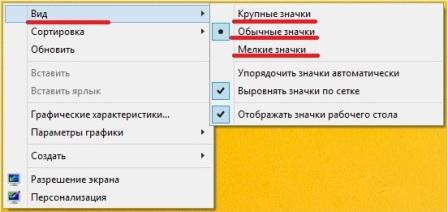
Yoki CTRL tugmachasini bosib ushlab turing va sichqoncha g'ildiragidan foydalaning. G'ildirakni yuqoriga aylantirsangiz, yorliqlar kattalashadi. Pastga aylantirganda, aksincha, kamayadi. Men ushbu usulni men taqdim etgan barcha usullardan eng samarali deb hisoblayman. Birinchidan, bu sizga tegishli yorliq o'lchamini to'g'ri tanlash imkonini beradi. Ikkinchidan, bu sizga atigi 10 soniya vaqt oladi va sizni menyuga o'tishga va har safar o'lchamni tanlashga majburlamaydi.
 Sandboxie rus tilida Sandboxie yuklab olish Sandboxie bepul yuklab olish
Sandboxie rus tilida Sandboxie yuklab olish Sandboxie bepul yuklab olish Brauzerlarda PUSH bildirishnomalarini (ogohlantirishlarni) qanday o'chirish mumkin: Google Chrome, Firefox, Opera
Brauzerlarda PUSH bildirishnomalarini (ogohlantirishlarni) qanday o'chirish mumkin: Google Chrome, Firefox, Opera Talaffuzi oson va tasodifiy parollarni yaratish uchun 25 ta onlayn vosita
Talaffuzi oson va tasodifiy parollarni yaratish uchun 25 ta onlayn vosita CCleaner-dan qanday foydalanish kerak
CCleaner-dan qanday foydalanish kerak Fayllarni doimiy ravishda o'chirish uchun dasturlar
Fayllarni doimiy ravishda o'chirish uchun dasturlar Windows 10 zaxira nusxasi
Windows 10 zaxira nusxasi Chrome brauzerida inkognito rejimini qanday yoqish mumkin
Chrome brauzerida inkognito rejimini qanday yoqish mumkin